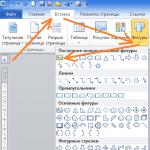Kako povezati bliskovni pogon na pametnega telefona Android? Glavni problemi. Kako uporabljati zunanje pogone za razširitev zmogljivosti telefonov Android niso zunanji pogoni Android Galerija
Mobilna naprava, ki deluje na Android OS, za razliko od drugih prenosnih pripomočkov, lahko priključite na računalnik kot bliskovni pogon. V številnih pametnih telefonih in tablet na začetku Android proizvajalci opredelijo funkcije, ki jim omogočajo, da jih uporabljajo v obliki bliskavic.
To omogoča, da uporabniku napišete potrebne informacije, izbrišete datoteke iz izdelka, ki se ne uporabljajo, ampak hkrati pa potrebujete veliko prostora.
Z uporabo mobilne naprave Android v obliki bliskovnega pogona ni potrebe po stalnem vozilu. Zdaj vam ni treba izvesti številnih manipulacij s povezavo na prenosni računalnik ali računalnik, porabite veliko časa.
Možnosti povezave Mobile Gadget kot FlashKi
Poglejmo, kako povezati mobilno napravo kot flash pogon. Če želite to narediti, morate izvesti določene zaporedne korake:
Če je zavesa izpuščena v meniju, se prikaže uSB povezava V obliki bliskovnega pogona. Če morate izklopiti pogon, je treba zaveso tudi spustiti in kliknite ustrezno napis.
Povezovanje izdelka z različnimi različicami Androida
Zdaj razmislite o načinih za priključitev tablete ali pametnega telefona kot bliskovnega pogona, odvisno od uporabljene različice. Android.. Najprej ugotavljamo, kateri operacijski sistem je na napravi. Če želite to narediti, pojdite na "Nastavitve", izberite poglavje "Naprava" ali "O telefonu". Pogosto se nahaja na seznamu, ki se odpre zadnji.
OS Android 2.1 - 2.3.7
Če je nameščen operacijski sistem Android 2.1 - 2.3.7, je treba izvesti naslednje korake:
- Pripomoček morate povezati z računalnikom s kablom USB.
- Računalnik mora neodvisno zaznati novo napravo. Če se ni zgodilo, morate izklopiti pametni telefon iz računalnika, pojdite na "Nastavitve", izberite "Aplikacije", kliknite "Za razvijalca", nato "USB razhroščevanje". Sedaj se morate povezati z računalnikom.
- Gadget se bo pojavil ikono pogona. Kliknite na "USB povezavo", in povezava mora biti izdelana kot medijska naprava.
OS Android različica 4 in več
Iz različice 4.4 KitKat v Android ne uporablja način USB pogona, tableta ali pametni telefon se lahko uporablja kot protokol za prenos medijev (MTP). Ampak naredite gadget kot pogon lahko upravljate.
Morate uporabiti posebno aplikacijo, ki bo pomagala priključiti Android z MTP kot USB pogon nekaj korakov. To bo zahtevalo:
- Namestite na rootne pravice Android.
- Prenesite in namestite posebno aplikacijo "USB Mass Storage Enabler".
Potem morate opraviti take ukrepe:
- Zaženite "USB Mass Storage Enabler". Prikaz v meniju bo kot aktivator USB.
- Treba je zagotoviti koreninske pravice. Zamenjava selinuxja. To je treba rešiti.
- Če je ta naprava podprta, bo aplikacija šel v glavni meni.
- Za reševanje "Flash Pogone" v Android je aktiviran, morate klikniti na "Omogoči masovno shranjevanje USB".
Po uporabi androida v obliki pogona USB, morate onemogočiti ta način. Za to se odpre program. "USB Mass Storage Enabler" in ustrezni gumb je pritisnjen tja. Če želite povezati mobilno napravo v drugem načinu, morate ponovno zagnati android.
Android ne določa pomnilniške kartice
Obstajajo situacije, ko napolnite v napravi ne deluje. Če ga želite najti, lahko uporabite upravitelja datotek ES Explorer "ali podobno aplikacijo. S pomočjo takih programov lahko najdete skoraj vse. Glede na njegovo funkcionalnost je podobna programa "Moj računalnik".
Prepoznati pomnilniško kartico, morate zagnati "ES Explorer". Ko se začne, se bo meni pojavil na levi strani zaslona, \u200b\u200bkjer se nahaja SDCard. Ostaja le, da klikne nanj. Po tem bo pomnilniška kartica zaznana in dostopna za delo.
Danes, sodobne naprave igrajo veliko vlogo v našem življenju. Ne govorimo o računalnikih ali prenosnih računalnikih, ki se že začenjajo premakniti v ozadje. Pametni telefoni in tablete so prenosni računalniki, ki imajo skoraj vse funkcije kot prenosni računalniki. Na žalost te sodobne naprave niso primerne za pisarniško delo. Pokličite besedilo na tabličnem računalniku, je precej težko, da ne omenjamo običajnih telefonov.
Ljudje so začeli razmišljati o tem, kako povezati flash pogon na pametnega telefona Android ali tipkovnice, miške in druge uporabne naprave. Izkazalo se je, da je to mogoče storiti. Vendar pa ne vedo, kako povezati dodatno napravo na vaš pametni telefon. Poglejmo na primer običajnega bliskovnega pogona. Praviloma je ta naprava, ki jo mnogi ljudje poskušajo povezati z njihovimi napravami.
Kako povezati bliskovni pogon na pametni telefon Android
Sodobne naprave, ki izvajajo operacijski sistem Android, imajo standardni priključek za MicroUSB. Če želite, da je USB flash pogon za delo na vaši napravi, je treba namestiti tehnologijo USB na-the-go namestitve. Proizvajalci so začeli izvajati to funkcijo v Android OS s 3.1 različicami.
Praviloma, v sodobnih tabletah in še posebej v telefonih, priključek USB ni nameščen. Zato boste potrebovali kabel USB-OTG. Nekateri proizvajalci dajo adapter za bliskovni pogon na komplet, če ga nimate, boste morali kupiti v kateri koli trgovini, kjer se prodaja digitalna tehnika.

Na pametnem telefonu ni priključkov za mikro-USB
Če na vašem pametnem telefonu niste našli MicroUSB priključka, boste morali najprej kupiti USB-OTG kabel in nato adapter. Seveda je precej neprijetno: če morate priključiti dodatno napravo, boste morali uporabiti več kablov. Toda to je edini način, ki vam omogoča priključitev bliskovnega pogona.
Kako si ogledati vsebino zunanjega pogona
Torej smo pogledali, kako povezati bliskovni pogon na pametni telefon Android. Zdaj pojdite na odprtje dodatne naprave. Kako narediti? Moramo prenesti upravitelja datotek. Morda ga že ima, saj v nekaterih napravah proizvajalec nastavi poseben sklop programov. Seveda, če nimate upravitelja datotek, morate namestiti. Za pametne telefone, ki delujejo Android OS, vodilni kraji zasedajo ES datotečni raziskovalec, FX datotečni program in skupni poveljnik. Uporabo lahko izberete sami, ki bo všeč.

Kako odpreti bliskovni pogon na "Android"
Kot smo že izvedeli, bomo potrebovali po namestitvi, ki ga lahko gremo na ta pripomoček in poiščemo bliskovni pogon. Če ne najdete zunanje naprave, poskusite vnesti pot do datotek (/ sdcard / USBSTORAGE). Po uspešnem odprtju bliskovnega pogona si lahko ogledate, kopirate in premaknete datoteke kot na običajnem računalniku. Zdaj veste, kako povezati bliskovni pogon na pametni telefon Android in ga odprite, vendar na žalost se pojavijo težave na nekaterih napravah. Poglejmo jih in poskušamo najti načine, da jih rešimo.

"Android" -plash ali pametni telefon ne vidi bliskovnega pogona
Če ste prišli na to mesto, potem imate težave pri povezovanju bliskovnega pogona na pametni telefon. To je lahko iz različnih razlogov. Zdaj bomo pogledali najpogostejše od njih.
Prvič. Če mu je upravitelj datotek pomagal. Zdaj obstajajo aplikacije, ki lahko odpravijo ta problem. Najučinkovitejši program se izplača, zato bomo upoštevali svobodno alternativo. Na žalost jo potrebuje zakonske pravice. StickMount deluje ne samo z bliskovnimi pogoni, ampak tudi z drugimi dodatnimi napravami.
Če ste in ste namestili potrebno pripomoček, lahko priključite zunanjo napravo. Ko se priključite, se morate strinjati s pravili palice, potem pa se samodejno zažene in si ogledate bliskovni pogon. Kako najti napravo? Lahko preklapljate po poti / SdCard / Usbstorage / SDA1 datotečni upravi. Ne pozabite pravilno izključiti dodatnih naprav, tako da kasneje z njimi ni težav. Če želite to narediti, pojdite v program in kliknite gumb »Unmount«.

Treba je omeniti še eno kakovostno aplikacijo - pomočnik, ki deluje na podobnem načelu.
Drugi razlog. Pred namestitvijo dodatnih programov in korenin, morate zagotoviti, da težava ni v bliskovnem pogonu. S čim je povezan? Vaša naprava preprosto vidi bliskovni pogon, saj je mogoče konfigurirati v drug datotečni sistem (morda NTFS).
Recimo, da nimate prenosnika ali računalnika: Kako nato povezati dodatno napravo? Morate naložiti paragon NTFS & HTS + - aplikacijo, ki podpira želeno besedilno besedilno branje format. Na žalost ta aplikacija zahteva zakonske pravice. Lahko jih dobite z uporabo korenskega programa. Vendar pa se pravice superuser ne morejo dobiti na vseh napravah. Ne pozabite: da to storite na lastno odgovornost. Zaradi te aplikacije lahko vaš pametni telefon ne začne delovati v celoti pravilno. Če je naprava še vedno pod garancijo, potem vam ni treba dobiti koreninskih pravic, saj se garancija v tem primeru izgubi.
Izhod
Torej smo pogledali, kako povezati zunanji flash pogon na pametni telefon Android, in opisal nekatere težave, povezane s povezavo. Kot kaže praksa, se vprašanja pojavijo na starih napravah. Če imate novo napravo, ne bi smelo biti nobenih težav. Za uporabo bliskovnega pogona, tipkovnice, miške ali drugih aplikacij v napravi, morate voditi s pravili in natančno izvedite vse.
Kljub podpori Android-pametnih telefonov ali SD kartic do 32 GB, včasih morate povezati zunanje "skladišča" - prenosne toge diske in bliskavice pogonov.
Bistvo problema z USB flash pogoni na napravah z Androidom
Sodobni bliskovni pogoni imajo zmogljivost do 128 GB. Takšen obseg pomnilnika ni odveč, še posebej, če lastnik pametnega telefona ali tablet pretreši in distribuira številne filme, glasbo, programe, in tako naprej. N. je potreboval dodatno količino pomnilnika. Bistvo problema je naslednje.
Za to se morate povezati z dodatnimi "bliskovnimi pogoni". Idealna možnost za tiste, ki pogosto gre na poslovne izlete ali potovanja - nositi tableto v vrečki in več "flash diskov" 32-128 GB.
Kako povezati flash pogon na Android Gadget na OTG
OTG je USB-Microusb adapter, ki zamenja kabel USB s čitalnikom kartic. Potrebno je malo prostora - ne več kot standardni flash pogon. Hkrati je treba flash pogon formatirati v FAT32 - z datotečnim sistemom NTFS iz operacijskega sistema Android ni vse gladko.
Obstaja težji način: Vzpostaviti posebno aplikacijo Android, ki vam omogoča, da delajo z nosilci NTFS na delo ali tablični računalnik. Torej, to je lahko exfat / ntfs za skupni poveljnik, paragon NTFS & HFS + in njihovih analogov.
 Potrebujete OTG z gnezdo in ne z vtičem pod pogoni USB
Potrebujete OTG z gnezdo in ne z vtičem pod pogoni USB
 Izberite mapo USBDISK
Izberite mapo USBDISK
Če bliskovni pogon ne bere - Potrebne so posebne aplikacije Android. Nekateri od njih zahtevajo korensko pravo.
Kako dobiti korenski dostop
Aplikacije, ki vam omogočajo dostop do korenskega dostopa brez računalnika Pomoč: Frameroot, Universal Androot, Visionary +, Gingerbreak, Z4root, Baidurot, Romaster Su, TowLroot, Rootdashi, 360 koren itd.
Aplikacije, root "Wake-Up" preko PC: Supeneclick, Nepopustljiv, Genotools, Vroot, Mtkdroidtools itd.
Ne pozabite, da prejemate korenske pravice, izgubite garancijo ponudnika in tveganje, ki pridelava vaš pripomoček.
Drug način je, da spremenite licenčno programsko opremo Android na "po meri" z neplačanim korenskim dostopom.
Ogled vsebine bliskovnega pogona na tabličnem računalniku pametnega telefona ali Android z aplikacijami tretjih oseb
USB Media Explorer aplikacija
V želji poenostavitev procesa dostopa do bliskovnega pogona bo ustrezala aplikaciji USB Media Explorer. Staro ime programa je uvoznik medijev Nexus; Prvič je bil razvit za pripomočke Nexus, vendar je hitro razširil linijo podprtih pametnih telefonov in tablet na podlagi Androida. Pravice korenin niso potrebne, program se izplača.
Če ta odločitev ne pride gor - morate rahlo delati rahlo.
Stickmount Solutions Solutions.
Aplikacija StickMount je ena najbolj znanih, zahteva prava koren. Deluje v svežnju s katero koli datoteko Android, na primer es dirigent. Oba aplikacija sta na trgu igranja.
 Potrdite zahtevo
Potrdite zahtevo
 Potrdite s pritiskom na tipko Grant
Potrdite s pritiskom na tipko Grant
 Prikaz informacij o obremenitvi bliskovnega pogona
Prikaz informacij o obremenitvi bliskovnega pogona
Flash pogon se bere / napiše.
 Vse vaše datoteke so zdaj na voljo.
Vse vaše datoteke so zdaj na voljo.
Priključitev USB flash pogonov na naprave, ki nimajo MINIUSB / Microusb
Številna podjetja, ki ni znana kot ZTE, Huawei, Sony in drugi tekmovalci, vzpostavlja priključke brez tipa. Adapterji OTG z Miniusb / MicroUSB niso popolnoma primerni za pripomočke z ozkim standardiziranim priključkom brez posebnega adapterja OTG. Oglejte si isto eBay ali ALIEXPRESS OTG adapter, ki ustreza standardu vmesnika vtičnice pametnega telefona ali tabličnega računalnika. Nadaljnji ukrepi za pridobitev dostopa do programske opreme do vaših pogonov Flash so enaki.
Drugi načini za priključitev bliskovnega pogona na Android-pametni telefon ali tablični računalnik
Obstajajo naslednji načini:
Video: Povezovanje dodatnih naprav na pametni telefon in tablični računalnik, vključno s flash mediji: Težave in rešitve
Povezovanje bliskovnih pogonov in drugih pogonov na pametni telefon ali tableto, ki temelji na Androidu, ti odvežite svoje roke o vprašanju organizacije shranjevanja podatkov nosljive. Lahko je bistveno koristno za vas na poslovnih potovanjih in potovanju. Vso srečo!
HTC One? Dober telefon, brez dvoma. Toda v njem manjka, zato je to reža za microSD.
Tukaj je Bummer, in razprostnost je že dolgo ena največjih prednosti Android telefonov nad iPhones. (Drugo - odstranljivo baterijo, ki tudi ne pride na ta pametni telefon, vendar je to tema ločenega pogovora.) Ali to pomeni, da lastniki brez brezplačnih telefonov Android, kot je ta, obtičal s fiksno količino prostega prostor?
Ni potrebno. Zahvaljujoč specifikaciji USB, ki se imenuje USB na-The-GO (OTG za kratko), lahko dodate več prostora za shranjevanje s povezovanjem na primer bliskovni pogon. Celo malo več kot samo to. To je, kako razširiti "odsotnost" Android telefona.
Prvi korak: Torej, kako ne morete povezati polne velikosti USB flash pogona v vrata MicroUSB, boste potrebovali kabelski adapter - zlasti USB OTG kabel. Iščete ga lahko na spletnih mestih, kot sta Amazon in Ebay ali lokalne spletne trgovine.
Drugi korak: Flash pogon napolnite z glasbo, videoposnetki, fotografijami, dokumenti in / ali drugimi medijskimi vsebino, na katero želite dostopati do naprave. Rešitev USB OTG je še posebej privlačna za več glasbe in filmov za dolgo potovanje, še posebej, če ste že izpolnili shranjevanje pametnega telefona.

Tri korak: Flash disk priključite na kabel USB OTG, nato pa vstavite kabel v mikro-USB telefona vrata. Če imate srečo, telefon takoj gre v način gostitelja USB in to je točno tisto, kar se dogaja z mojim HTC. Zato sem lahko zagnal galerijo, glasbo in druge aplikacije, ki podpirajo zunanje pogone in jih uporabimo za predvajanje medijske vsebine, odprte datoteke, in tako naprej. Če se nič ne zgodi, preberite.

Četrtič (če je potrebno): Vse naprave Android niso opremljene s potrebnimi gonilniki USB OTG. Torej nisi srečen? Ne razočarajte, lahko usmerjate telefon ali tableto. O tem smo že napisali v članku "" ali poskusite Kindo Android Root je brezplačna aplikacija, ki lahko izvede rutinski proces na večini naprav.
Petič (po potrebi): Zdaj morate namestiti aplikacijo za Android, ki omogoča, da so zunanji pogoni "nameščeni" (ki je viden operacijski sistem). Ena izmed najbolj priljubljenih rešitev: USB OTG pomočnika. Zaženite aplikacijo in nato vstavite kabel USB OTG z že povezanim pogonom. Zdaj morate dostopati do diska na enak način, kot je opisano zgoraj.
Na žalost ni nobenega jamstva, da bo vse to delo na vaši napravi, boste morali preveriti vse s postopkom preskušanja in napak, čeprav se lahko zatekajo tudi k pomoči interneta, da se zagotovijo, da drugi običajno vzpostavijo USB OTG z a določen model pametnega telefona in disk.
Vsak pametni telefon ima omejiti nameščen pomnilnik. Del se uporablja potrebno za delo s sistemskimi viri, preostali del prostora je dodeljen pod uporabniško uporabniško preneseno program, fotografije, video, avdio datoteke. Bolj pomembno je, da uživate v pametnem telefonu, hitreje je napolnjen vse prosti pomnilnik, potreba po čiščenju. Da bi razumeli, kako očistiti spomin na telefonu na Androidu, je treba obravnavati svoje vrste, da bi razumeli, kje so shranjene sistemske datoteke, ki se lahko uporabljajo notranji in zunanji viri za njihove informacije.
Vrste spomina na Android
Sodoben pripomoček na sistemu Android je majhen računalnik, v katerem so vsi moduli, ki so del te naprave - procesor, konstantne in operativne naprave za shranjevanje, napajalnik. Za skladiščenje rabljenih programov so vgrajeni in zunanji pogoni. Vgrajena je sestavljena iz trajne pomnilniške naprave in naprave za upravljanje. Zunanje - povezan dodatno kot kartico SD.
Vgrajen
Akumulativni žetoni, ki se nahajajo na glavni plošči, se imenujejo vgrajeni spomin. Obvezna za delovanje naprave je konstantna naprava za shranjevanje (ROM ali ROM), čip operativne naprave za shranjevanje (RAM ali RAM). Obseg ROM je ena od glavnih značilnosti naprave. Opredeljuje število programov, aplikacij, drugih uporabniških informacij, ki jih je mogoče namestiti na pametni telefon, ne da bi pritegnili dodatne naprave. RAM vpliva na hitrost hkratnega izvajanja več programov.
Zunanje shranjevanje
Razširite funkcije pripomočka za shranjevanje uporabniških datotek in dodatnih programov lahko priključite zunanji pogon (SD kartico). V ta namen je v napravi na voljo posebna reža (ali priključek), ki jo je mogoče skriti pod pokrovom instrumenta ali vnesete na končno ploščo. Dimenzije zunanjih pogonov imajo več velikosti, ki so odvisne od proizvajalca in prostornine. Velikost spomina na zunanje pogone je lahko brezhibno pod nalogami uporabnika, njegovih potreb po shranjevanju zvoka, fotografije, video, besedil, dodatnih programov.
Operativna (RAM)
Operativni skladiščni čip je sestavni del vgrajenega spomina. Njegov obseg je razdeljen med sistemi programi in aplikacije za uporabo. Večji obseg RAM-a, večji del tega se lahko uporabi za začetek in trajno delovanje več programov v aktivnem načinu. Če ni dovolj RAM-a za delo za vse lansirane programe, sistem ima možnost, da rezervira del trajnega skladiščne naprave za operativne naloge. Ko je naprava izklopljena, se izbrišete vse informacije v RAM-u.
Stalna naprava za shranjevanje (ROM)
Namestitev vseh večjih sistemskih programov sistema pametnega telefona ali tabličnega sistema Android, ki ga je nameščen uporabniški program, je narejen na trajni napravi za shranjevanje. Del njegovega obsega zasedenih sistemskih datotek, na katere se navaja procesor naprave, ko se vklopi, izklopi, ponovno zaženete, druge uporabniške akcije. Preostali volumen pri nakupu naprave je brezplačen za namene in naloge kupca. Ko je naprava izklopljena, se vse informacije na ROM shranijo.
Kako ugotoviti, koliko spomina
Uporabljeni volumen vgrajenega in zunanjega pogona lahko določite z več enostavnih manipulacij z napravo:
- Odprite nastavitve
- Pojdite na poglavje "Pomnilnik"
- Vidimo skupni obseg, seznam oddelkov, količino prostega prostora.
- Za določitev prostega volumna RAM-a in ROM-a kliknite gumb »Meni«.
- Vidimo, kateri del je zaseden s sistemskimi moduli, predpomnilnikom - začasnimi datotekami, različnimi izvršljivimi programi. Spodaj je gumb, ki označuje, kako brezplačno je brezplačno in je trenutno na voljo.
Kako očistiti spomin na Android
Vsaka naprava naprave sistema Android se sooča s potrebo po dodatnem spominu. To se zgodi, ko poskušate namestiti novo aplikacijo - naprava izda sporočilo, da viri manjkajo, zahteva dovoljenje za izbris nekaterih nameščenih programov, da nastanejo na Android. Načini za sprostitev nekaj - lahko izbrišete vsebino na Android, prenesete del programov ali informacij iz notranjih naprav na zunanje, kopiranje informacij na računalnik ali uporabite storitve v oblaku.

Notranji in zunanji
Ena od glavnih metod, ki zagotavljajo sposobnost čiščenja pomnilnika telefona Android, je prenos programov na zunanjo kartico. Tak prenos se lahko izpostavi slike, video, glasbo, datoteke, ki niso vključene v vzdrževanje funkcionalnosti naprave. To storiti, morate narediti naslednje:
- Odprite dirigent.
- Pojdite na notranji pomnilnik
- Izberite predmet za prenos
- Držite nekaj sekund prst na predmetu, ki ga želite prenesti.
- Pritisnite ikono v obliki škarij, da izrežete datoteko
- Pojdite na razdelek MicroSD
- Vstavite izrez objekta s tipko "Prilepi"
- To naredimo z vsemi predmeti.
Če obstajajo težave z čistilom naprave, uporabite upravljalnik datotek ES Explorer. Odprite program, stranski meni, izberite kategorijo "Orodja", funkcijo analizatorja SD kartice. Po tem se bo pojavil pomnilnik, podrobne informacije se izda na vseh predmetih na pripomočku v različnih kategorijah. In dokonča celoten seznam globalnih funkcij čiščenja predpomnilnika, podvojene, reklame, miniaturne galerije, ki jo lahko konfigurirate samodejno.
Sistemski pomnilnik
Sprostitev sistemskega pomnilnika se izvede s čiščenjem RAM-a in ROM-a. Da bi ročno razkladali operativni in konstantni spomin iz nepotrebnih postopkov, ki jih zavore, sledite tem korakom:
- Kliknite gumb Meni, da odprete seznam aplikacij.
- Pritisnite ikono metle, da jih zaprete vse naenkrat.
- Odprite nastavitve telefona, razdelek "Aplikacije", pododdelek "Delo".
- Treba je izbrati elemente, ki jih je mogoče ustaviti brez izgube učinkovitosti naprave. Nekatere vnaprej nameščene aplikacije vam lahko izbrišete.
- Kliknite gumb »Stop« za vsak tak program.
- Pojdite na seznam aplikacij s pomočjo predpomnilnika s pritiskom na ikono v zgornjem desnem kotu zaslona.
- Začeti nepotrebne aplikacije.
Uporaba funkcij vgrajenih aplikacij
Da bi čiščenje telefona Android iz nepotrebnih datotek, lahko uporabite vgrajene funkcije sistema Android. Vse glavne konfiguracije naprave in operacije upravljanja so v razdelku Settings. Ko kliknete ikono »Nastavitve«, se meni odpre, v kateri je razdelek »Pomnilnik«. Zagotavlja priložnost, da vidimo vse njene velikosti, nalaganje različnih namenov, oceni prost kraj, odloča o potrebi po čiščenju, da sprostite prostor za nove programe.

Čiščenje predpomnilnika
Območje konstantne naprave za shranjevanje, ki ga zasedajo začasne ali programe, spremenjene datoteke, da pospešijo delo, imenuje predpomnilnik. Pogosto ostaja nepotrebni fragmenti, ki se nanašajo na oddaljene ali redko uporabljene programe. Za zagon programa, ki izbriše predpomnilnik, morate izvesti naslednje korake.
- Pojdite na nastavitve
- Pojdite na poglavje "Pomnilnik"
- Kliknite gumb »Cash«
- Potrdite brisanje predmetov predpomnilnika.
Kaj je druga v spomin na Android
Mnogi uporabniki zaznajo veliko pomnilnika z imenom "Drugo". To so nameščene aplikacije. Lahko jih izbrišete, označite in nato pritisnete ikono košarice. Da bi olajšali ta proces, lahko namestite čisti glavni pripomoček. Pokazala bo, kakšen je pogonski prostor, bo pomagal očistiti. Za čiščenje same naprave, so potrebni naslednji koraki:
- Pojdi na poglavje "Razicane"
- Praznujemo aplikacije, katerih datoteke niso žal
- Pritisnite ikono za smeti za brisanje podatkov.
Prenos datotek na kartico SD
Premakni predmete iz notranjega pomnilnika na kartici SD, je možen z uporabo upravitelja datotek. Po odprtju tega uporabnosti najdete okno z dvema oddelkoma: "Naprava" in "SD kartico". Odpiranje razdelka "Naprava", vidimo vsebino notranjega pomnilnika, najdemo predmete, ki jih potrebujete za premikanje. Označite želena potrditvena polja za datoteko ali mapa, pritisnite ikono "Premakni" v spodnjem levem delu aplikacije. S klikom na razdelek SD odprete vsebino zemljevida, izberite ustrezno mapo, da jo shranite in vstavite.
Brisanje pomnilnika Android z računalnikom
Vaš osebni računalnik se lahko uporablja kot zunanji pogon. Za prenos predmetov iz telefona v računalnik sledite tem korakom:
- Priključite napravo in računalnik s kablom USB
- Na računalniku odprite dirigent, pojdite na vsebino naprave
- Izrežite in prenesite vse datoteke, razen tistih, ki podpirajo delovanje naprave.

Prenos aplikacij na zunanji pogon
Če želite v celoti izvršiti nalogo prenosa aplikacij na kartico SD, morate dobiti pravice korenskega skrbnika. Če že imate dostopni korenski dostop, je mogoče storiti z nastavitvijo pripomočka Link2SD. Večina aplikacij se samodejno namesti v notranji pomnilnik naprave, in brez skrbniških pravic (root) bo težko. Igra Markt ima možnost namestitve Android Assistant Application, ki vsebuje 18 orodja za upravljanje Android. Prenos iz tega pripomočka, da naredite naslednje korake:
- Run Android Assistant.
- Odpiranje "Orodja", izberite element "app2ssd"
- Otvoritev "Mogoče", vidimo seznam razpoložljivih aplikacij, ki so na voljo kartici SD.
- Z izbiro želenega elementa, odprite "Priloga Informacije", in prenesite klik "na kartici SD".
Kako sprostiti spomin na Android s posebnimi programi iz "smeti"
Če želite očistiti smeti Android, je preprosto in funkcionalno orodje - čisti glavni pripomoček. Začnemo Clean Master, izberite "Trash" in "Clear" v meniju Setup. Po tem bo pripomoček ponudil podaljšano čiščenje. Ta postopek je treba natančno izvesti, izbiro datotek za brisanje, tako da pomotoma izbrišete želene sistemske datoteke, programe. Možno je konfigurirati samodejno čiščenje naprave iz nepotrebnih datotek na urniku.
Drug program, ki zagotavlja hitro čiščenje Android je Ccleaner. Njen edinstven algoritem analizira število in velikost datotek, izbriše samo podatke, ki jih uporabniku nepotrebno. Program ponuja dva glavna zavihka - "Analiza" in "Čiščenje". Po analizi bo aplikacija dala raven prostega spomina na napravo s približnim izračunom prostega prostora po čiščenju.
Z uporabo storitev v oblaku
Z uporabo različnih skladiščnih skladiščev v oblaku ne morete izbrisati samo notranji spomin na napravo Android in spustite kartico SD, vendar dostopate datoteke iz katere koli naprave, ki je priključena na internet. Ena od teh brezplačnih storitev je Yandex.Disk, ki ga lahko prenesete na Google Play. Za to:
- Namestite Yandex.Disk.
- Kliknite gumb »Download File«, izberite želeni element na vašem pripomočku
- Po prenosu datoteko lahko izbrišete iz telefona, ostane na disku Yandex.